A Joomla telepítése tárhelyre vagy számítógépre
Előző
Naponta rengeteg webhely jön létre az interneten, és legtöbbjük ingyenes CMS-t használ, például a Joomlát. A Joomla webhelymotor nagy népszerűségre tett szert a webmesterek körében megbízhatóságának, elérhetőségének és nagy sebességének köszönhetően. A CMS Joomla oldal lehetőségeit bővítő bővítmények is hatalmas adatbázisokkal bővíthetők, ami egy másik nagy plusz a használatához.
Miután eldöntötte a webhely motorját, a kezdő webmestereknek kérdésük van, hogyan telepíthetik a Joomlát a nemrég vásárolt tárhelyre. De ha még nem vásárolt tárhelyet, akkor ne siessen, mert először megpróbáljuk telepíteni a Joomlát a számítógépére.
A Joomla számítógépre történő telepítéséhez szükségünk lesz magának a Joomlának egy telepítési disztribúciójára és a számítógépünkön futó helyi szerverre. A Joomla legújabb verziója letölthető a joomla.org hivatalos webhelyről. De van itt egy árnyalat. Az eredeti Joomla angol nyelven készült és adják ki. Az oroszosításhoz szükséges az orosz lokalizációs fájl letöltése is, amely az orosz nyelvű Joomla közösség honlapján, a joomlaportal.ru-n található. Jelenleg a Joomla 3.1 letölthető a hivatalos webhelyről, az orosz nyelvű közösség honlapján pedig csak a Joomla 3.0.3-as verziójára van lokalizáció. Talán nem történt kritikus változás a Joomla 3.1-es verziójában, és ez a lokalizáció problémamentesen fog működni. De a nagyobb biztonság kedvéért jobb letölteni a legújabb stabil verziót a meglévő orosz lokalizációból az oroszul beszélő Joomla közösség joomlaportal.ru oldaláról.
Helyi szerver létrehozásához a számítógépen telepítenünk kell a Denvert. A helyi szerver előnye, hogy teljes értékű kiszolgálót hozhat létrewebhelyet, végezze el annak teljes konfigurációját és információval való feltöltését, majd vigye át az adatbázist a ténylegesen megvásárolt tárhelyre. A Denver telepítése után indítsa el, és folytassa.
A webhely tárhelyszolgáltatásba való átvitelének folyamatának nagymértékű leegyszerűsítése érdekében tanácsos Denverben a jövőbeni valódi domainnek megfelelő nevet adni. A Denver által a telepítés során létrehozott virtuális lemezen létre kell hoznunk egy mappát, amelynek neve megfelel a jövőbeli tartománynak, például: joomlatest.ru. A létrehozott mappában létre kell hoznunk egy másik „www” nevű mappát. Weboldalunk ebben a mappában lesz. Így kell kinéznie: "z:homejoomlastest.ruwww".
Most létre kell hoznunk egy felhasználót és egy adatbázist az oldalhoz. Megyünk a helyi denveri szerverünk főoldalára a http://localhost/denwer/ címen, és megtaláljuk az "Új MySQL adatbázisok és felhasználók létrehozása" elemet. Egy oldalra jutunk, ahol meg kell adnunk néhány adatot. Ha már rendelkezik tárhelyszolgáltatással, jobb, ha megadja a megadott adatokat.
MySQL rendszergazdai jelszó: hagyja üresen Adatbázis neve: állítson be tetszőlegeset, például joom Felhasználói bejelentkezés: általában egybeesik az adatbázis nevével, ezért írja be: joom Password: any, írjon mindent is joom …még egyszer: ismételje meg a joom jelszót
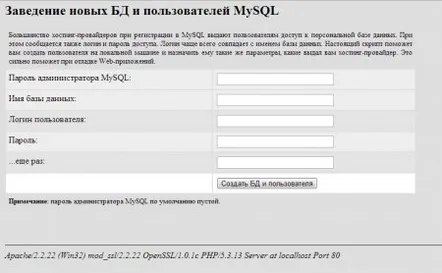
A Joomla további telepítése Denverre nem különbözik a Joomla tárhelyre történő telepítésétől. Ki kell csomagolnunk a letöltött Joomla archívumot, és át kell másolnunk annak teljes tartalmát leendő webhelyünk "z:homejoomlastest.ruwww" mappájába. Ettől a pillanattól kezdődik a Joomla valódi telepítése Denverben. A Joomla tárhelyre történő telepítésekor le kell tölteni az archívumot, és ki kell csomagolni a tárhely belső eszközeivel. Az összes előkészület elvégzése utánbeállításokat, újra kell indítania a Denvert, hogy életbe lépjenek.
A Joomla telepítésének megkezdéséhez be kell írnunk a joomlatest.ru virtuális weboldalunk címét a böngésző címsorába. A telepítő kezdőoldalára jutunk, ahol megkérnek minket, hogy adjunk meg néhány adatot leendő oldalunkkal kapcsolatban. Ebben az esetben a nyelvválasztó mező csak a telepítő nyelvéért felelős. A csillaggal jelölt mezőket ki kell tölteni, vagyis szinte minden mezőt.
Joomla telepítése Denverre. A joomla telepítő kezdőlapja
A Joomla telepítésének következő lépése az adatbázis konfigurálása. Hagyhat mindent úgy, ahogy van, és adja meg a felhasználónevet, a jelszót és az adatbázis nevét, amely az az adat, amelyet nemrég hoztunk létre Denverben.
Joomla telepítése Denverre. Adatbázis kapcsolat a joomla telepítésekor
Ezután következik a telepítés befejezése. Ebben a szakaszban nem kell semmit megadnunk, csak el kell döntenünk, hogy felhasználjuk-e a demóadatokat. Kezdőknek ajánlott telepíteni őket, ezért a szabványosakat választjuk.
Joomla telepítése Denverre. Joomla telepítés befejezése
Joomla telepítése Denverre. Joomla telepítési folyamat
A telepítés után a Joomla emlékeztet arra, hogy törölnünk kell az "Installation" könyvtárat, amit erre a gombra kattintva fogunk megtenni.
Joomla telepítése Denverre. A joomla sikeres telepítése
A Joomlát már sikerült feltenni a gépre, már csak az oroszosítás van hátra. Ehhez lépjen a vezérlőpultra a korábban megadott adatok megadásával.
Joomla telepítése Denverre. Jelentkezzen be a Joomla vezérlőpultjára
A vezérlőpulton keresse meg az Extension Manager" elemet, és kövesse a hivatkozást.
Joomla telepítése Denverre. Joomla vezérlőpult
A következő oldalonkeresse meg az orosz lokalizációs fájlunkat, és telepítse.
Joomla telepítése Denverre. A joomla orosz nyelvű lokalizációjának telepítése
Joomla telepítése Denverre. A joomla orosz nyelvű lokalizációjának sikeres telepítése
Maga a Joomla "Telepítési nyelvek" rovatában is kereshet rusifikátort, ahol az általunk telepített verzióhoz tartozó Ukrainizer-t láthatja.
Joomla telepítése Denverre. Magában a Joomlában elérhető nyelvi csomagok
Most visszatérünk a fő rendszergazdai panelre, keressük meg a „Language Manager” menüpontot, menjünk oda, és állítsuk be az orosz nyelvet alapértelmezett nyelvként úgy, hogy a csillagra kattintunk az „Alapértelmezett” oszlopban mind a webhelyen, mind a vezérlőpulton.
Joomla telepítése Denverre. Lépjen a Joomla nyelvkezelési menüjébe
Joomla telepítése Denverre. Az oldal oroszosítása a joomlán
Joomla telepítése Denverre. A joomla admin panel oroszosítása
A Joomla telepítése ezzel befejeződött.
Joomla telepítése Denverre. Teljesen oroszosított joomla
A webhelyek létrehozása egyszerű feladatnak tűnhet, de a webhelymotor telepítése csak a kezdet. A webhelyfejlesztés alapvetően egy sablon létrehozásából és testreszabásából áll. Csak profik tudnak gyorsan minőségi weboldalt készíteni, és hogy mennyibe kerül, itt megtudhatja. Maga is kitalálhatja, hogyan hozhat létre gyönyörű sablonokat, de egy kezdő webmester nem mindig tudja pontosan, hogyan kell rendszerezni, amit gondol.
KövetkezőOlvassa el tovabba:
- Az Adobe Flash Player telepítése a számítógépre probléma nélkül
- Hogyan telepítsük a rendszert számítógépre vagy laptopra
- Két operációs rendszer telepítése egy számítógépre
- Hajfestés saját kezűleg vagy szakembernél
- Csövek melegvizes padlóhoz, ami jobb, fém-műanyag vagy térhálósított polietilén